يعد Slack أحد أكثر الأدوات التعاونية شيوعًا للفرق للعمل معًا. في حين أن جميع الميزات الأصلية في Slack مفيدة ، يمكنك أيضًا الإضافة إلى تلك الميزات مع العديد من تكامل تطبيق Slack.
أحد أكثر هذه الميزات فائدة هو تكامل Slack لتقويم Google. بمجرد تمكين هذا ، يمكنك استخدام Slack لإنشاء أو حذف أو تلقي إشعارات بمواعيد التقويم والأحداث.

تتطلب إضافة التكامل بضع نقرات فقط. ستتعرف في هذه المقالة على كيفية عمل تكامل Slack Calendar وجميع الميزات التي تحصل عليها بمجرد تمكينه.
تمكين تكامل تقويم Slack
للبدء ، قم بتسجيل الدخول حساب فريق Slack الخاص بك.
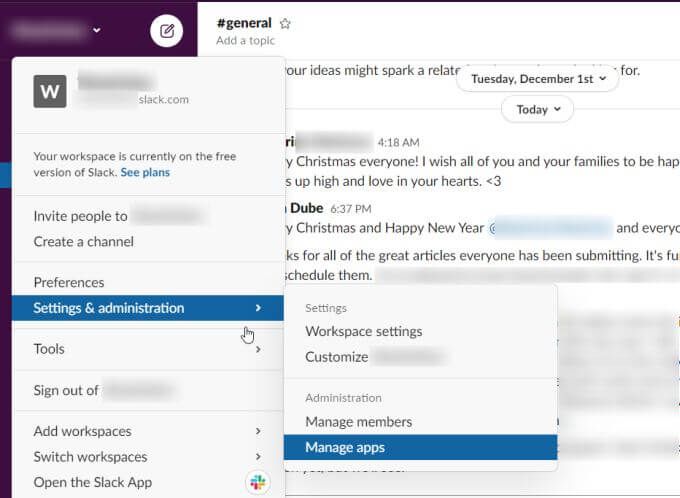
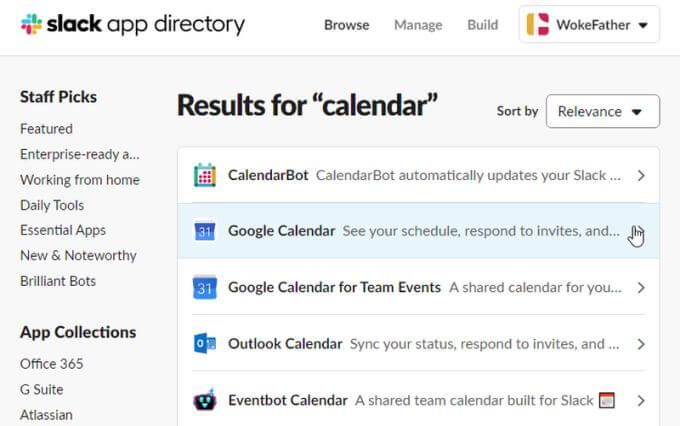
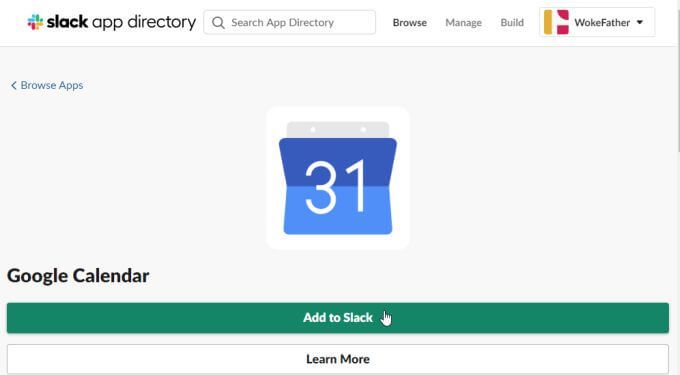
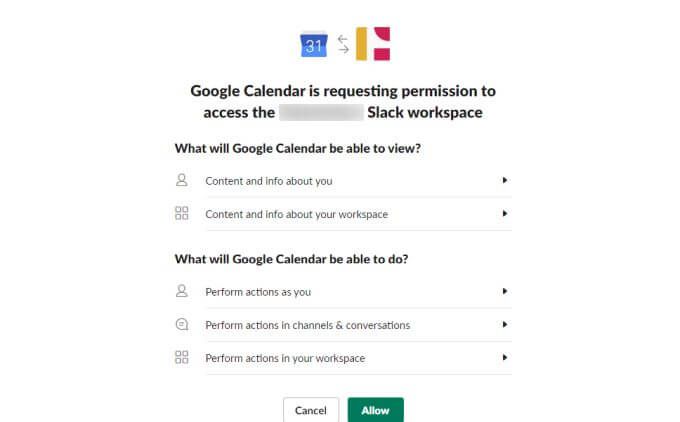
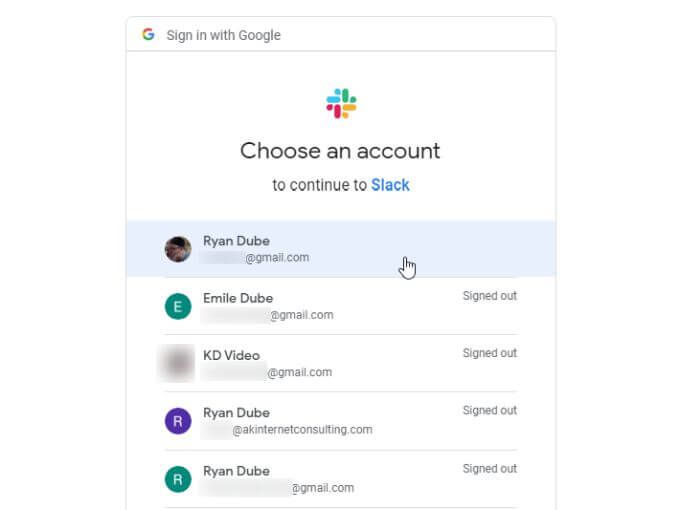
عند الانتهاء ، سترى قناة التطبيق في حساب Slack الخاص بك. ستحتوي علامة تبويب الرسائل بالفعل على قائمة بالتعليقات التي ستساعدك على البدء في دمج تقويم Slack الجديد.
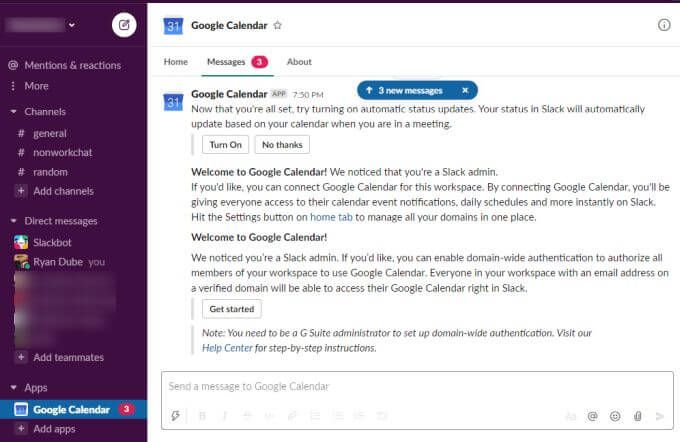
لتسهيل استخدام هذا التكامل ، سنتعرف على الميزات الأساسية و كيف يمكنك استخدامها من داخل Slack.
تكوين تكامل تقويم Slack
في قناة Google Calendar Slack ، حدد علامة التبويب حول.
هنا ، سترى تعليمات توضح لك جميع الميزات المتوفرة مع تكامل التطبيق هذا.
إذا أردت إجراء أية تغييرات على إعدادات الدمج الأولية ، فما عليك سوى تحديد الزر التكوينفي هذه الصفحة.
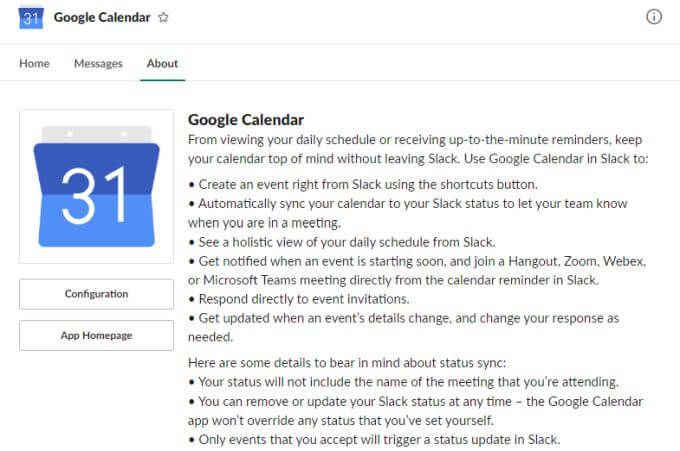
هذا سوف تظهر لك تكامل تقويم Google الذي وافقت عليه ، مع القدرة على إبطال هذا التفويض في أي وقت إذا أردت ذلك.
يمكنك أيضًا رؤية وإدارة جميع أعضاء Slack الذين تريد منحهم أذونات لإجراء تغييرات على تقويم Google أو مشاهدة الأحداث باستخدام Slack.
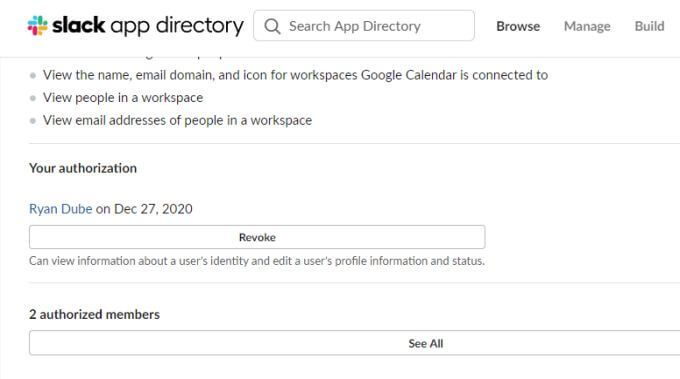
إذا كان كل شيء يبدو كما تتوقع ، ارجع إلى قناة Slack Google Calendar لتبدأ في استخدام التطبيق.
استخدام تطبيق تقويم Google Slack
علامة التبويب "الصفحة الرئيسية" هي المكان الذي يمكنك فيه مراجعة جميع لأحداث تقويم اليوم أو الغد عن طريق تحديد إما زر اليومأو غدًا.
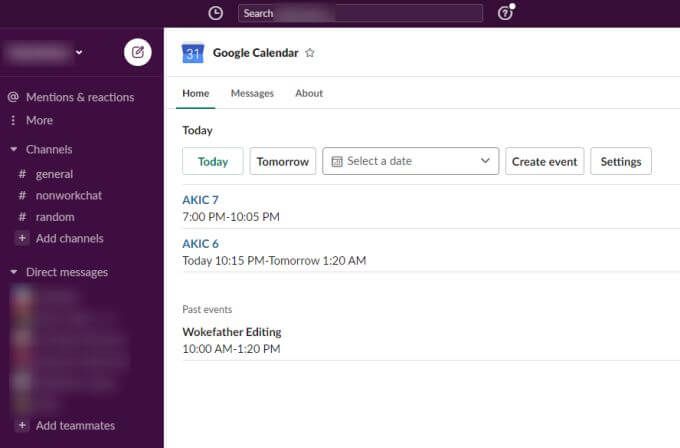
حدد الرابط الأزرق لأي من الأحداث القادمة لفتح صفحة تقويم Google مع تفاصيل الحدث أو الموعد.
إذا كنت تريد مشاهدة الأحداث ليوم آخر ، يمكنك استخدام القائمة المنسدلة تحديد تاريخواستخدام أداة التقويم لاختيار أي تاريخ تقويم آخر.
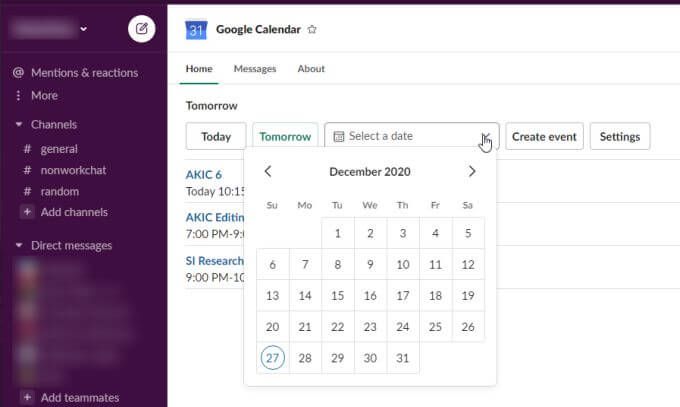
ما عليك سوى اختيار أي يوم لمشاهدة قائمة الأحداث يتم عرض ذلك اليوم في قناة Slack.
يمكنك أيضًا إنشاء حدث جديد في حساب تقويم جوجل الخاص بك عن طريق تحديد إنشاء حدث. سيؤدي هذا إلى فتح نافذة إنشاء حدث حيث يمكنك ملء جميع المعلومات المطلوبة لإنشاء حدث جديد في حساب تقويم Google الخاص بك.
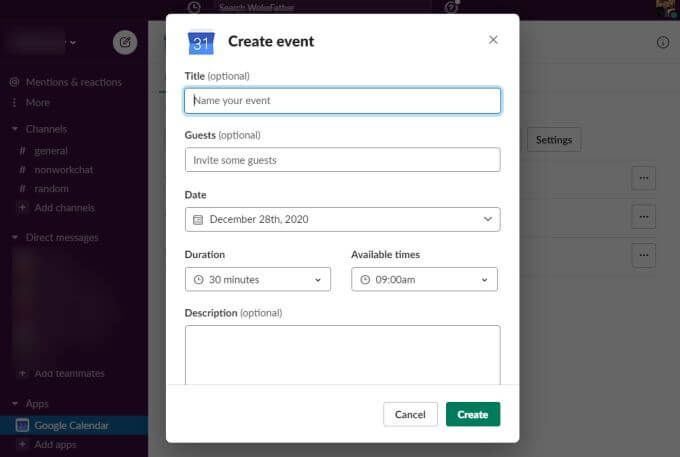
ما يناسبك هو أنه يمكنك إنشاء أحداث جديدة في تقويم Google دون مغادرة Slack. ما عليك سوى ملء جميع التفاصيل وتحديد الزر إنشاء.
الآن ، عند تسجيل الدخول إلى حساب تقويم Google الخاص بك ، سترى الحدث الجديد مدرجًا في التقويم الخاص بك في التاريخ الذي قمت بتعيينه له من Slack.
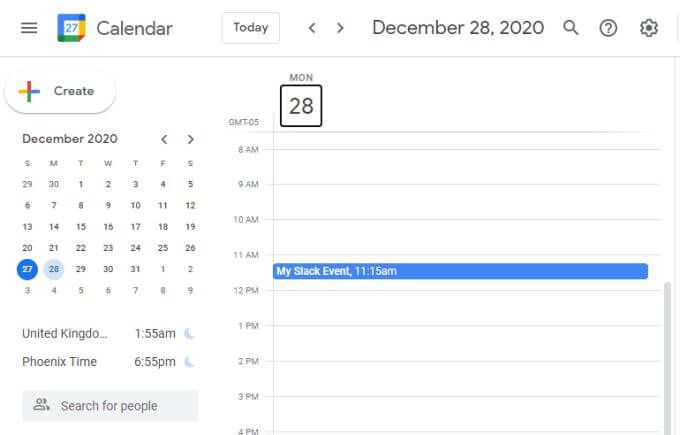
باستخدام أمر GCal
يوجد أيضًا أمر اختصار يمكنك كتابته على أي قناة في Slack لمشاهدة أحداث اليوم. ما عليك سوى كتابة الأمر / gcalوستظهر لك قائمة منسدلة بها عدة خيارات.
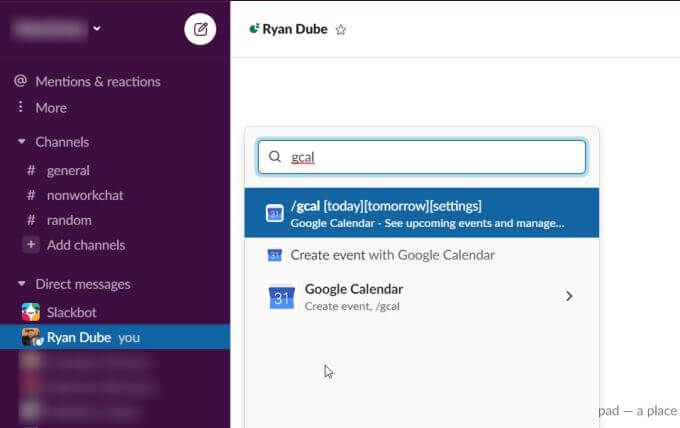
تتضمن هذه الخيارات:
إذا كتبت / gcal settings، فسترى قائمة من الأزرار والخيارات بسرعة قم بتغيير إعدادات تطبيق Slack Google Calendar الخاص بك.
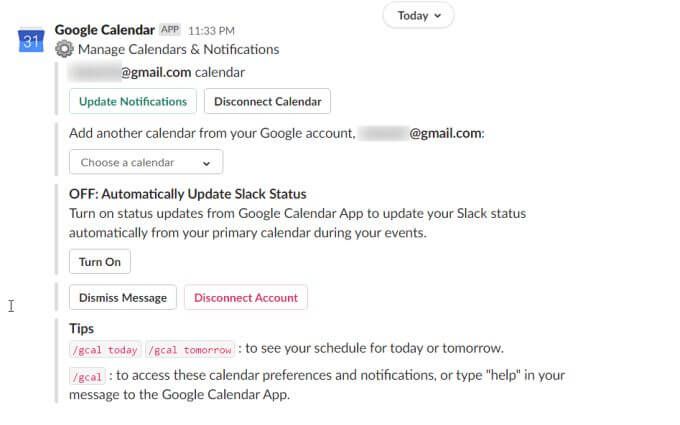
يمكنك استخدام أي من الأزرار أو إعدادات القائمة المنسدلة لتغيير التكوين من داخل الرسالة مباشرةً.
تتضمن هذه الإعدادات:
يمكنك أيضًا الوصول إعدادات تطبيق تقويم Google بالانتقال إلى قناة تقويم Google وتحديد علامة التبويب الصفحة الرئيسية. بعد ذلك ، حدد زر الإعدادات.
سيؤدي هذا إلى إظهار نافذة الإعدادات حيث يمكنك الانتقال من خلالها وتحديث جميع إعدادات تطبيق تقويم Google نفسها.

لماذا يعد تكامل تقويم Slack مفيدًا
عند استخدام Slack كأداة تعاون ، من المفيد جدًا أن يكون لديك ميزة لإنشاء وإدارة مواعيد وأحداث الفريق. يضيف تكامل تقويم Slack هذه الميزة إلى Slack بطريقة سلسة إلى حد ما وسهلة الاستخدام.
بمجرد أن تبدأ في استخدام تكامل تقويم Google هذا في Slack ، سوف تتساءل كيف تعاملت مع استخدامك من قبل Slack بدونها.